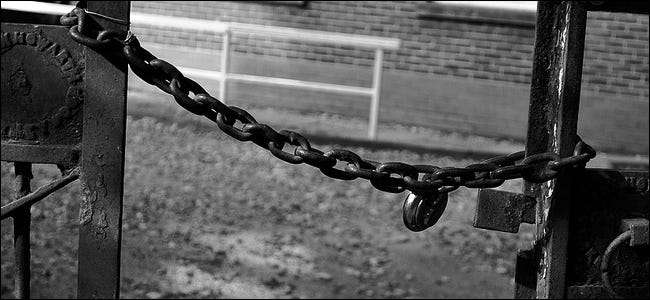
Kami telah menggembar-gemborkan manfaat dari server DNS pihak ketiga untuk sementara waktu sekarang, tetapi satu manfaat tambahan yang mungkin menarik adalah kemampuan untuk mengenkripsi semua permintaan DNS Anda, yang selanjutnya melindungi Anda dari siapa pun yang memata-matai Anda di tengah.
TERKAIT: 7 Alasan Menggunakan Layanan DNS Pihak Ketiga
DNSCrypt , dari tim hebat di OpenDNS, adalah solusi sederhana yang akan kami gunakan untuk menambahkan enkripsi antara komputer Anda dan server DNS. Ini adalah solusi ringan yang berfungsi baik di Windows atau Mac - sayangnya tidak ada dukungan seluler sejauh ini.
Apa yang sebenarnya dilakukan alat ini adalah membuat koneksi terenkripsi ke salah satu server DNS yang didukung, dan kemudian membuat proxy DNS lokal di PC Anda. Jadi saat Anda mencoba membuka howtogeek.com, browser Anda akan mengirim kueri DNS biasa ke alamat localhost 127.0.0.1 di port 53, dan permintaan itu kemudian akan diteruskan melalui koneksi terenkripsi ke server DNS.
Mendownload untuk Windows
Seperti setiap program yang Anda gunakan, Anda harus memulainya mengunduh paket instalasi . Setelah Anda berada di halaman tersebut, cukup klik tautan "dnscrypt-proxy-win32-full-1.4.1.zip" untuk mengunduh file yang diperlukan. Jika Anda melihat versi yang lebih baru di halaman, pastikan untuk menggunakannya.
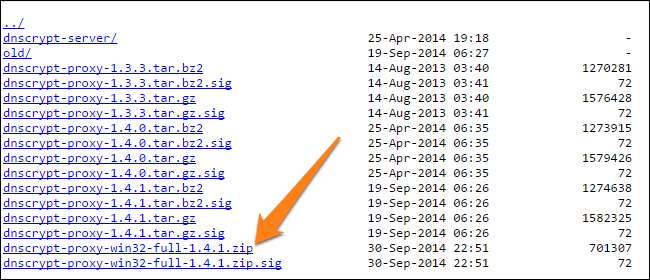
Sekarang, mari buat folder di desktop bernama DNSCrypt. Anda dapat membuat folder ini di mana pun Anda mau, tetapi desktop paling mudah untuk keperluan demonstrasi ini. Ekstrak semua file dengan membuka file zip dan menyeretnya ke folder DNSCrypt atau dengan mengklik kanan dan menentukan folder desktop sebagai tujuan ekstrak.
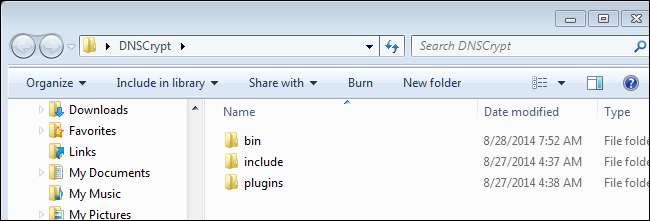
Menginstal dan Mempersiapkan PC Anda
Sekarang Anda perlu membuka jendela prompt perintah yang ditinggikan dengan mencari "cmd", klik kanan, dan memilih "Run as Administrator". Setelah Anda membuka jendela Elevated CMD, masukkan string berikut. Ingatlah bahwa Anda harus memasukkan jalur yang sesuai dengan folder "bin" Anda.
cd “C: \ Users \ Owner \ Desktop \ DNSCrypt \ bin”
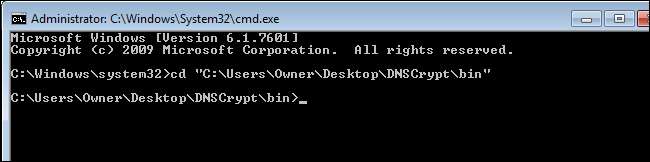
Perintah ini akan memberi tahu command prompt untuk mencari di folder "bin" tempat file EXE dan CSV berada.
Instal Layanan Proxy
Selanjutnya, Anda perlu menginstal layanan proxy dari DNSCrypt. Gunakan string di bawah ini. Anda dapat mengubah bagian "opendns" dengan nama dari file CSV, atau Anda dapat memperbarui file CSV dengan menambahkan salah satu resolver DNS publik yang saat ini mendukung DNSCrypt . Anda juga perlu mengubah jalur file agar sesuai dengan lokasi file csv di komputer Anda.
dnscrypt-proxy.exe --resolver-name = opendns --resolvers-list = "C: \ Users \ Owner \ Desktop \ DNSCrypt \ bin \ dnscrypt-resolvers.csv" --test = 0
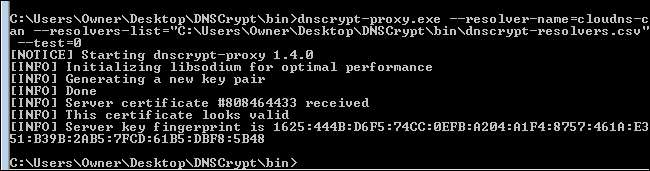
Jika jendela CMD Anda terlihat seperti gambar di atas, berarti Anda berada di jalur yang benar dan layanan proxy telah berhasil diuji. Jika ini tidak berhasil, cukup ubah resolver DNS sampai Anda mendapatkan yang berfungsi. Setelah berhasil, Anda dapat melanjutkan menginstal layanan proxy dengan menekan tombol "Up" dan mengubah "–test = 0" menjadi "–install" seperti yang ditunjukkan di bawah ini.
dnscrypt-proxy.exe --resolver-name = opendns --resolvers-list = "C: \ Users \ Owner \ Desktop \ DNSCrypt \ bin \ dnscrypt-resolvers.csv" --instal

Setelah berhasil diinstal, Anda akan melihat yang berikut:
[INFO] Layanan dnscrypt-proxy telah diinstal dan dimulai [INFO] Kunci registri yang digunakan untuk layanan ini adalah SYSTEM \ CurrentControlSet \ Services \ dnscrypt-proxy \ Parameters [INFO] Sekarang, ubah pengaturan resolver Anda ke 127.0.0.1:53
Ubah Pengaturan DNS Anda
Sekarang Anda perlu mengubah pengaturan DNS Anda. Klik kanan pada ikon jaringan di kanan bawah layar Anda lalu klik "Buka Jaringan dan Pusat Berbagi". Ini akan menjadi 5 bar untuk koneksi nirkabel atau layar komputer kecil untuk koneksi kabel. Setelah terbuka, klik "Ubah pengaturan adaptor".

Klik kanan pada koneksi jaringan yang ingin Anda edit dan kemudian pilih opsi "Properties".
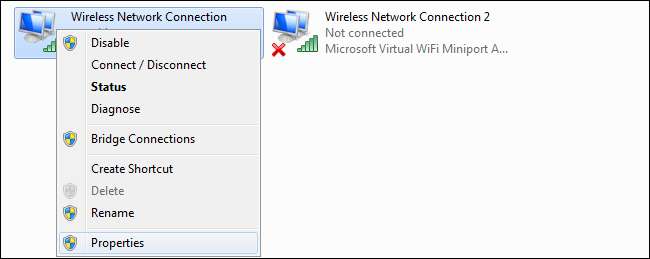
Pilih pengaturan TCP / IPv4 dan kemudian klik "Properties".
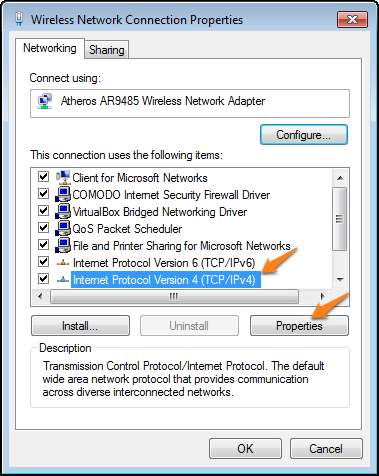
Ubah server DNS Pilihan ke "127.0.0.1" lalu klik "OK".
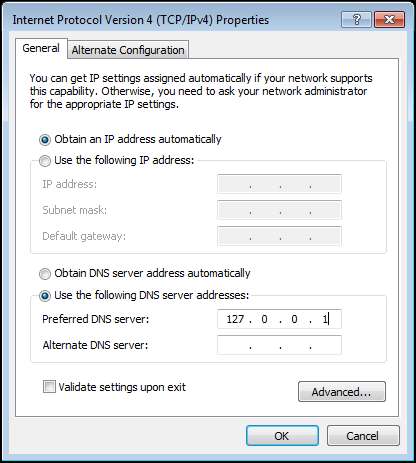
Sekarang buka pengaturan TCP / IPv6 dan ubah pengaturan DNS menjadi ":: 1"
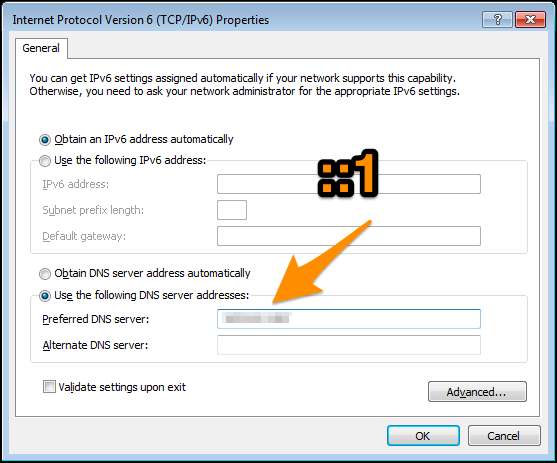
Sekarang, Anda memiliki koneksi DNS yang sepenuhnya aman dan terenkripsi. Bersenang-senang menjelajahi internet dengan aman. Sekarang Anda memiliki koneksi DNS terenkripsi, Anda juga dapat menggunakan QSDNS dari Nirsoft ke cepat beralih di antara Server DNS yang paling sering Anda gunakan .
Kredit Gambar: Craig Sunter di Flickr







